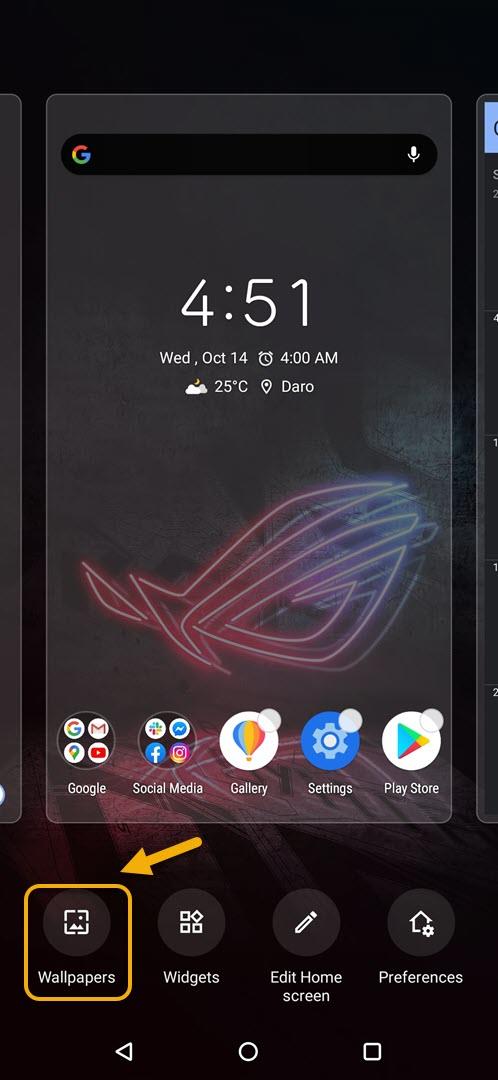Det är ganska enkelt att byta bakgrundsbild i ROG Phone 3. Du kan göra detta direkt från startskärmen eller från telefoninställningarna. Du kan välja ett foto från ditt galleri, använda de installerade bakgrundsbilderna eller ladda ner en från temabutiken.
Asus ROG Phone 3 är en flaggskepps Android-smartphone som släpptes första juli. Den är främst utformad för spelare och har flera utmärkta spelrelaterade funktioner. Under huven finns ett Snapdragon 865+ chip, 16 Gb RAM, 512 GB lagring, en 144 Hz uppdateringsfrekvens AMOLED-skärm och ett stort 6000 mAh batteri.
Byta bakgrundsbild till din Asus ROG-telefon
Genom att välja en bakgrund kan du anpassa hur din telefon ser ut. Det är också ett bra sätt att visa ditt favoritfoto genom att visa det på telefonens startskärm. Det finns olika sätt att ställa in en bakgrundsbild på din telefon. Du kan använda ett foto som för närvarande är lagrat i din telefon eller så kan du hämta ett från Asus temabutik.
Så här gör du det.
Ställ in bakgrundsbild från startskärmen på din ROG Phone 3
Det snabbaste sättet att ändra telefonbakgrunden är på startskärmen. Se till att telefonen är upplåst när du gör dessa steg.
Tid som behövs: 2 minuter.
Byter telefonbakgrund
- Öppna hemskärmsinställningarna.
Du kan göra detta genom att trycka på och hålla en tom del av skärmen i minst en sekund.

- Tryck på Bakgrundsbilder.
Detta är första valet på telefonens nedre vänstra sida.

- Tryck på önskad bakgrundsbild.
Du kan göra detta genom att bläddra från de nedre alternativen som visas eller genom att klicka på Galleri.

- Gå till inställningen Låsskärm.
Du kan göra detta genom att svepa åt vänster i huvuddisplayen tills du ser ”Låsskärm”.

- Tryck på önskad bakgrundsbild.
Du kan göra detta genom att bläddra från de nedre alternativen som visas eller genom att klicka på Galleri.

- Tryck på Apply.
Detta sparar ändringarna som du gjorde för hem- och låsskärmen.

Ställ in bakgrundsbild från ROG Phone 3-inställningarna
Du kan också välja en annan bakgrundsbild från telefoninställningarna.
- Tryck på Inställningar
- Tryck på Teman och bakgrundsbilder.
- Tryck på Bakgrundsbilder.
- Tryck på önskad bakgrundsbild.
- Gå till låsskärmsinställningen.
- Tryck på önskad bakgrundsbild.
- Tryck på applicera.
Om du vill se fler bakgrundsval kan du besöka temabutiken genom att trycka på Få mer från bakgrundsbildsinställningsskärmen eller genom att klicka på Temabutik under teman och bakgrundsinställningen.
Efter att ha utfört stegen ovan kommer du framgångsrikt att ändra bakgrund i ROG Phone 3.
Besök vår androidhow Youtube-kanal för mer felsökningsvideor.
Läs också:
- Hur man hanterar ROG Phone 3 lagringskapacitet